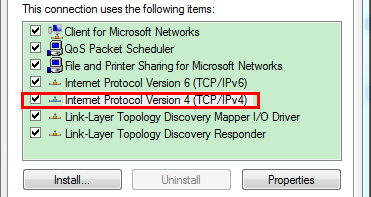A web alapú felügyeleti oldal egy beépített belső webszerver , amely nem igényel internet hozzáférést. Ehhez azonban az eszköznek TP-Link eszközhöz kell csatlakoznia. Ez a kapcsolat lehet vezetékes vagy vezeték nélküli.
Megjegyzés : A webböngészők alacsony verziói kompatibilitási problémákat okozhatnak az eszköz web-alapú felületével (kezelőoldalával), például nem tud bejelentkezni a felületre, megjelennek a nem használt szolgáltatások, befejezés stb. Javasoljuk, hogy használjon vezetékes kapcsolatot, ha módosítani kívánja eszköze vezeték nélküli beállításait vagy frissíteni kívánja a firmware verzióját .
Megjegyzés: Az alapértelmezés szerint engedélyezett DHCP-vel rendelkező termékek esetében, amelyek nem szerepelnek az alábbiakban, kérjük, tekintse meg ezt a hivatkozást.
https://www.tp-link.com/vn/support/faq/375/
Ez a cikk azokra a vezeték nélküli hozzáférési pontokra és bővítőkre vonatkozik, amelyeknél a DHCP alapértelmezés szerint le van tiltva. (TL-WA500G, TL-WA501G, TL-WA601G, TL-WA701ND v1, TL-WA801ND v1, TL-WA901ND v1/v2, Tl-WA730RE, TL-WA5110G, TL-WA5210G, TL-WA5210G,21-TLN7 , TL-WA830 v1/v2 a régi verzióból).
Mielőtt bejelentkezne a webes felületre, statikus IP-címet kell hozzárendelnie a számítógépéhez.
1. lépés : Csatlakoztassa számítógépét a TP-Link LAN-portjához Ethernet-kábellel .
2. lépés : Manuálisan rendeljen statikus IP-címet a számítógéphez .
A cikk a Windows 7-et veszi példaként:
1. Kattintson a bal gombbal a Start > Vezérlőpult > Hálózat és internet > Hálózati és megosztási központ > Adapterbeállítások módosítása elemre (a bal oldali menüben).
2. Kattintson a jobb gombbal a Helyi kapcsolat elemre , és lépjen a Tulajdonságok menüpontra . Ezután kattintson duplán az Internet Protocol Version 4 (TCP/IPv4) elemre .

Kattintson duplán az Internet Protocol 4-es verziójára (TCP/IPv4)
3. Állítson be egy statikus IP-címet (például 192.168.1.x ). Ha az AP 192.168.0.254 , állítsa a statikus IP-címet 192.168.0.X- re.

Állítsa be a statikus IP-címet 192.168.0.X-re
Jegyzet:
A LAN IP-címe típusonként változik. Keresse meg a termék alsó címkéjén.
3. lépés:
Nyisson meg egy webböngészőt, írja be a hozzáférési pont/bővítő IP-címét (alapértelmezett: 192.168.1.1/192.168.1.254/192.168.0.254 ), majd nyomja meg az Enter billentyűt .

Adja meg a hozzáférési pont/bővítő IP-címét
4. lépés:
Írja be a felhasználónevet és a jelszót a bejelentkezési oldal mezőibe, az alapértelmezett felhasználónév és jelszó egyaránt admin , majd kattintson az OK gombra.

Adja meg a felhasználónevet és a jelszót
Jegyzet:
1. A fenti IP-beállítások a TP-Link web-alapú felületére való bejelentkezéshez szükségesek a konfigurációhoz.
2. Ha rendelkezik internetkapcsolatot biztosító szélessávú útválasztóval, konfigurálja újra a számítógép IP-beállításait az IP-cím automatikus kérése és a DNS-kiszolgáló címének automatikus kérése lehetőségre .

Állítsa újra a számítógép IP-beállításait az IP-cím automatikus beszerzése és a DNS-kiszolgáló címének automatikus lekérése lehetőségre